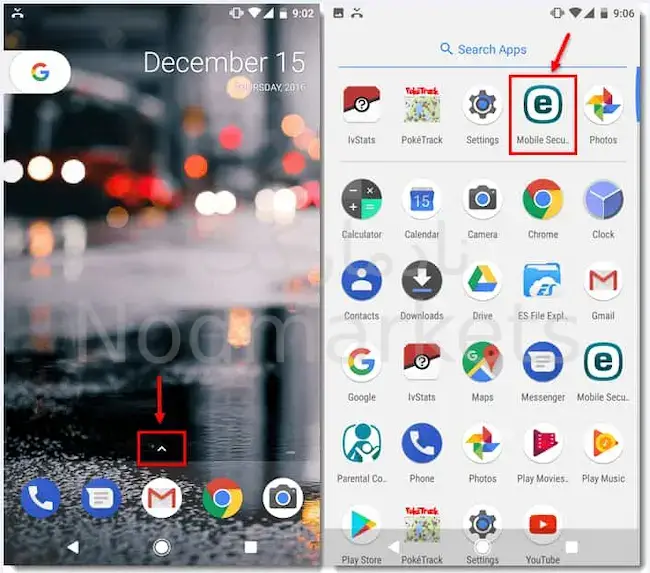آموزش ایجاد میانبر Shortcut برای ESET در ویندوز
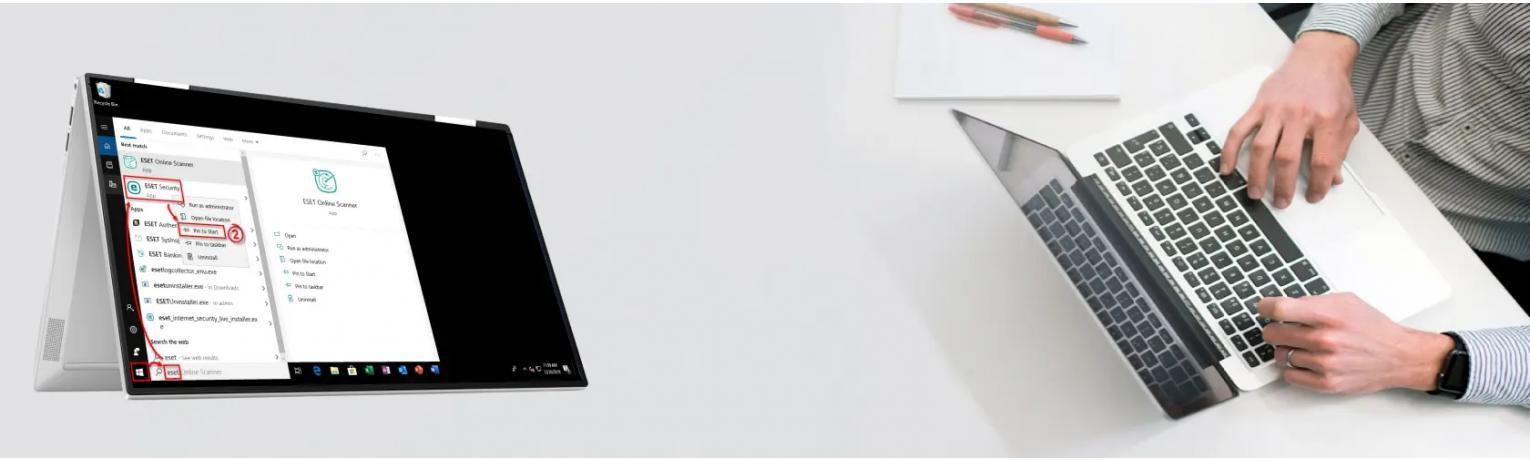
برای آنتی ویروس ESET یک میانبر در دسکتاپ ایجاد کنید
برای ایجاد میانبر برای محصول خانگی ESET Windows خود که پنجره اصلی برنامه ESET را "خرید لایسنس Eset" باز می کند، دستورالعمل های زیر را دنبال کنید:
ایجاد میانبر Shortcut برای ESET در ویندوز 10
1. کلید Windows را فشار دهید و ESET را در نوار جستجو تایپ کنید.
2. روی نماد ESET کلیک راست کرده و از منوی زمینه Pin to Start کنید تا شروع شود.
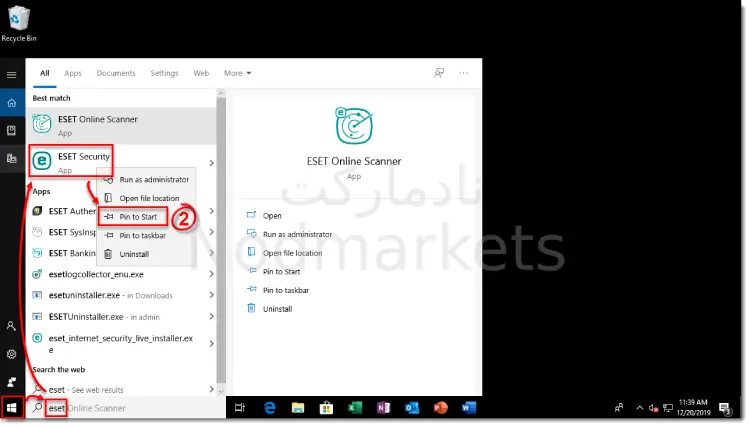
3. نماد ESET را کلیک کرده و نگه دارید تا آن را به مکان مورد نظر خود در منوی شروع بکشید ، یا برای ایجاد یک میانبر آن را به دسک تاپ بکشید.
Shortcut shortcut for ESET antivirus in Windows 8
1. کلید Windows + Q را فشار دهید تا پنجره جستجو باز شود و ESET را در نوار جستجو تایپ کنید.
2. محصول Eset شما در نتایج جستجو نمایش داده می شود. روی نماد ESET کلیک راست کرده و از منوی زمینه Pin to Start کنید تا شروع شود.
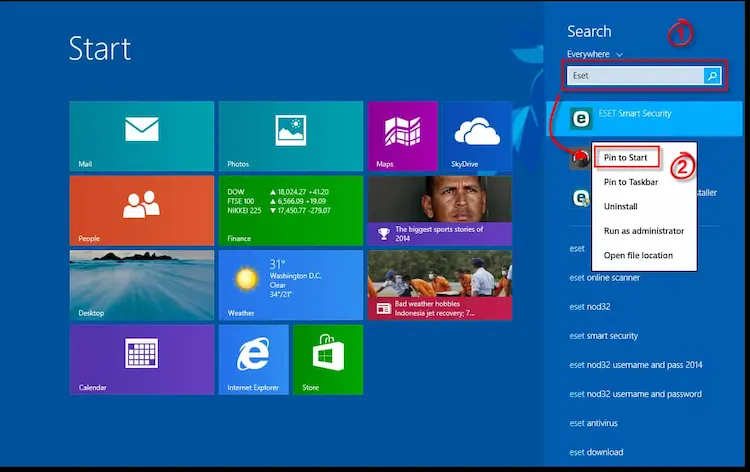
3. نماد ESET جدید در انتهای سمت راست ظاهر می شود. نماد ESET خود بکشید.
میانبر Shortcut برای آنتی ویروس ESET در ویندوز 7
پنجره اصلی برنامه را با دوبار کلیک کردن روی نماد ESET در قسمت اعلانات ویندوز یا با کلیک روی.
Start → All Programs → ESET → ESET Smart Security ، ESET Internet Security ، ESET NOD32 Antivirus
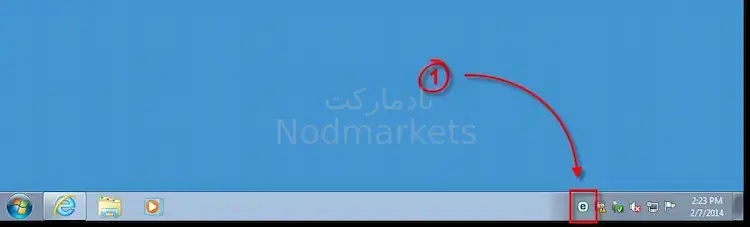
Shortcut برای آنتی ویروس ESET در اندروید
پنجره اصلی برنامه اندروید نود 32 را برای Android باز کنید.
پنجره All apps را باز کنید و روی نماد Mobile Security ضربه بزنید.
(مراحل باز کردن پنجره All apps بسته به نوع Android که اجرا می کنید متفاوت خواهد بود. برای نمونه به تصاویر صفحه زیر مراجعه کنید).